Twórz i drukuj etykiety wysyłkowe UPS w WooCommerce
Opublikowany: 2021-11-10Jedną z istotnych części procesu realizacji zamówienia jest tworzenie i drukowanie etykiet wysyłkowych. W przypadku większości kurierów, w tym UPS wymienionych w tym artykule, możesz ręcznie wprowadzić szczegóły zamówienia w systemie UPS, aby wygenerować etykietę wysyłkową UPS. Zdecydowanie lepszą i wydajniejszą opcją jest przeprowadzenie całego procesu bezpośrednio w Twoim sklepie WooCommerce. Dowiedz się, jak zaoszczędzić czas podczas obsługi wysyłek UPS WooCommerce.
Jeśli czytasz ten artykuł i jesteś właścicielem sklepu WooCommerce, prawdopodobnie korzystasz z usług wysyłkowych UPS, aby dostarczać produkty swoim klientom. Nie muszę Cię więc przekonywać, jak ważna jest oszczędność czasu podczas obsługi sklepu internetowego i jak wysyłka jest istotną częścią całego procesu. Przejdźmy więc od razu do sedna i zagłębmy się w tworzenie i drukowanie etykiet wysyłkowych UPS w WooCommerce.
Wtyczka wysyłkowa UPS WooCommerce
Jak zwykle w przypadku WordPress, rozwiązaniem jest odpowiednia wtyczka wysyłkowa UPS WooCommerce . To najłatwiejsze i najszybsze rozwiązanie. W większości przypadków trzeba go zainstalować, podłączyć do usług kurierskich i voila, wszystko działa. Możesz rozpocząć drukowanie etykiet bezpośrednio ze swojego sklepu WooCommerce. Tak jest właśnie w przypadku wtyczki UPS WooCommerce Labels and Tracking .
Ta wtyczka robi dokładnie to, co sugeruje jej nazwa – umożliwia tworzenie etykiet wysyłkowych UPS bezpośrednio z panelu administracyjnego WooCommerce i śledzenia przesyłek UPS przez administratora sklepu i jego klientów.
Etykiety i śledzenie UPS WooCommerce £ 79
Twórz przesyłki, generuj etykiety wysyłkowe UPS do wydrukowania dla złożonych zamówień i śledź przesyłki bezpośrednio ze swojego sklepu WooCommerce.
Dodaj do koszyka lub Zobacz szczegółyWtyczka jest w pełni kompatybilna z innymi popularnymi wtyczkami firmy Flexible Shipping – Flexible Shipping oraz UPS WooCommerce Live Rates and Access Points PRO . Umożliwia to korzystanie z zaawansowanych kosztów wysyłki opartych na stanie lub korzystanie z żywych stawek wysyłki ups bezpośrednio z konta UPS. Szczególnie połączenie ze stawkami na żywo daje najbardziej kompletną integrację wysyłek UPS WooCommerce . To znacznie więcej niż tylko aktualne stawki za wysyłkę. Obsługuje również pakowanie w pudełka UPS i usługę UPS Access Point.
Dzięki temu możesz dostosować wtyczkę do swoich potrzeb. Oczywiście możesz skorzystać z metody wysyłki UPS Flat Rate zawartej we wtyczce, a także dodać wysyłkę do zamówień z innymi metodami wysyłki.
Etykiety wysyłkowe UPS
Zanim przejdziemy do procesu generowania etykiety wysyłkowej UPS , przyjrzyjmy się jej pokrótce.
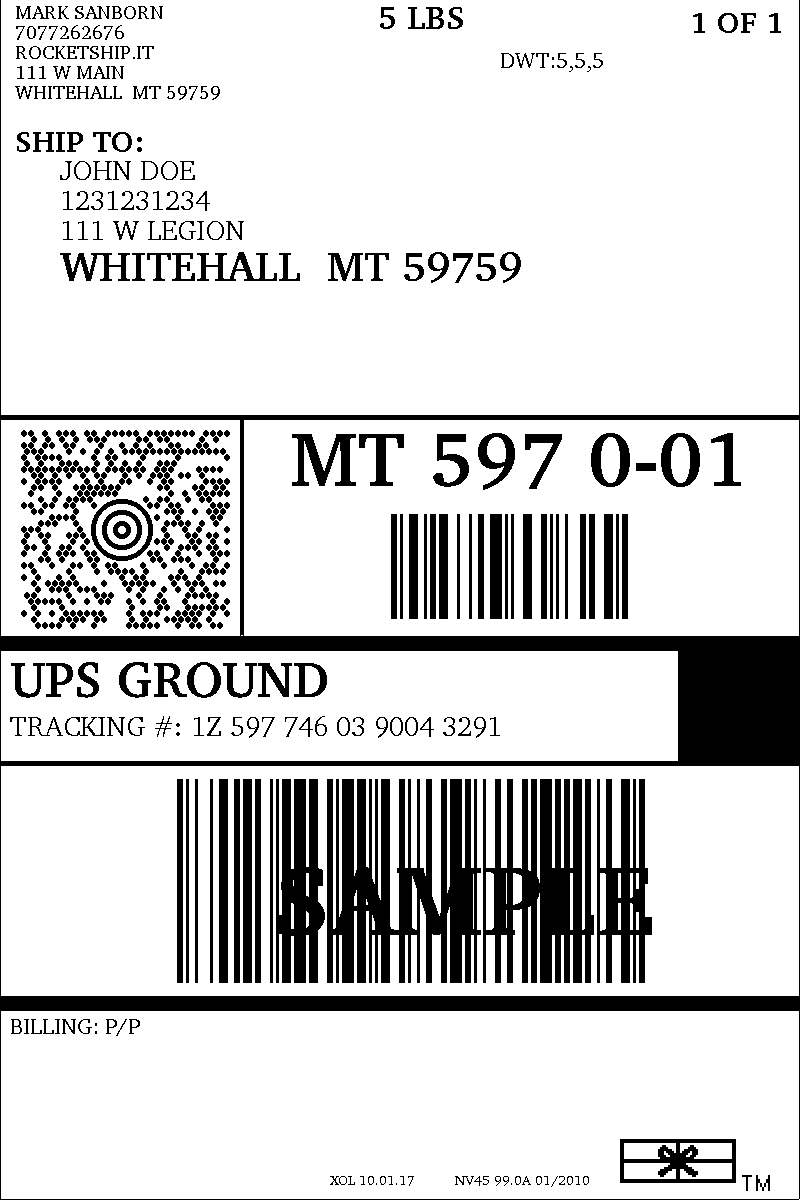
Oczywiście jest to tylko próbka, ale zawiera wszystkie informacje, które zawiera zwykła etykieta wysyłkowa UPS . Warto wspomnieć, że bardzo podobnie jest w przypadku etykiet FedEx czy USPS.
Jak widać powyżej, etykieta wysyłkowa zazwyczaj zawiera następujące informacje :
- Adres pochodzenia/zwrotu
- Adres przeznaczenia
- Waga paczki
- Usługa przewozowa
- Elektroniczny numer śledzenia i kod kreskowy wysyłki
Powyższe informacje pozwalają kurierom dostarczać zamówienia Twoich klientów tam, gdzie muszą dotrzeć tak szybko, jak powinni tam dotrzeć.
Jak wygenerować etykietę wysyłkową UPS WooCommerce?
Jeśli masz zainstalowaną i aktywną wtyczkę UPS WooCommerce Labels and Tracking, przejdźmy dalej. Postaram się przeprowadzić Cię krok po kroku przez cały proces.
Połącz UPS z WooCommerce przez API
Zanim będziesz mógł tworzyć etykiety wysyłkowe UPS, musisz poprawnie skonfigurować wtyczkę. W przypadku wtyczki UPS WooCommerce Labels and Tracking jest to bezproblemowe. Musisz podać swoje dane uwierzytelniające UPS API. Aby przejść do wtyczki Ustawienia ogólne, przejdź do WooCommerce → Ustawienia → Wysyłka → Etykiety UPS . Aby połączyć swój sklep WooCommerce z API UPS, musisz w odpowiednich polach wprowadzić identyfikator użytkownika UPS, hasło UPS, klucz dostępu UPS i numer konta UPS .
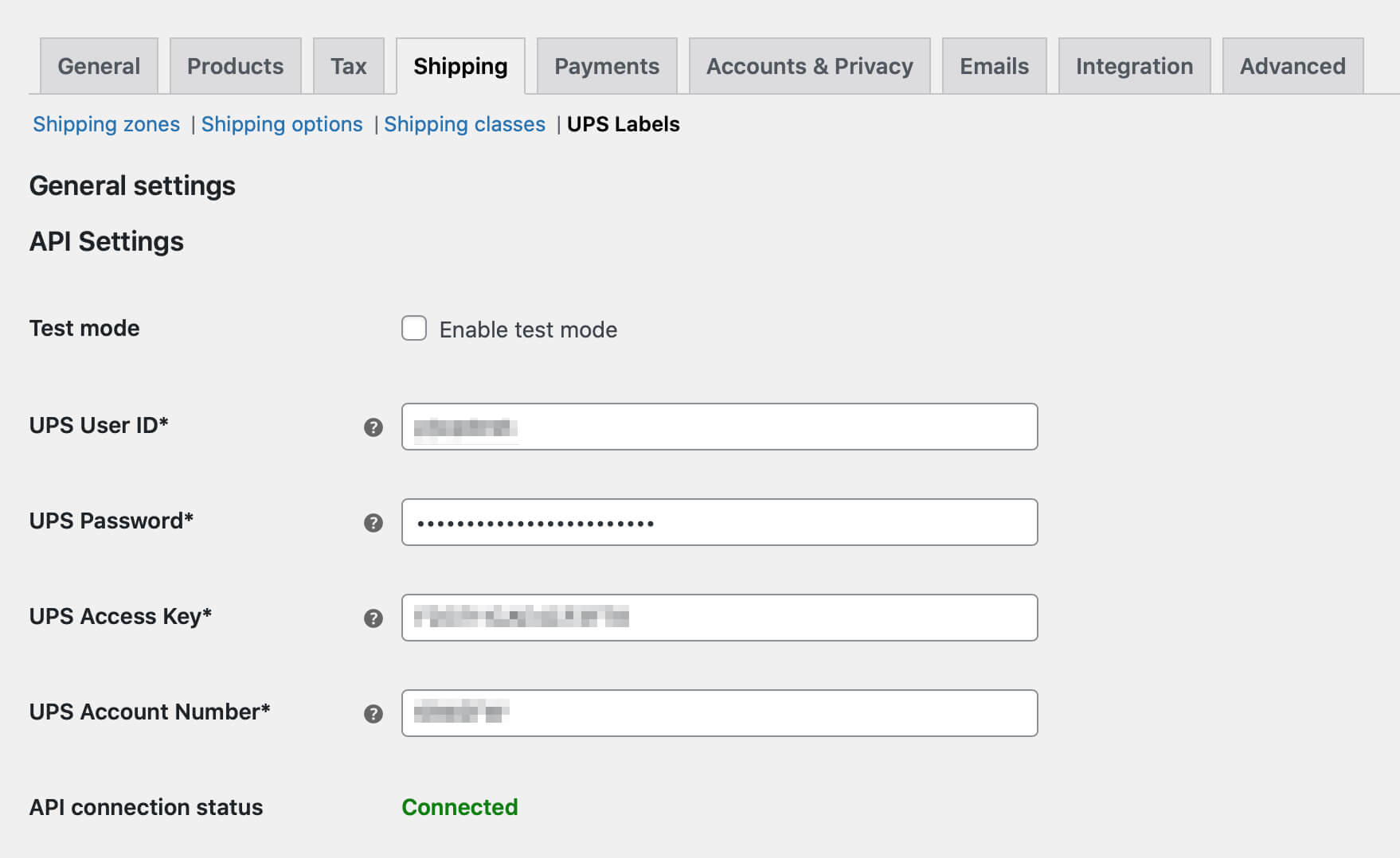
Po wypełnieniu wszystkich pól zapisz zmiany . Jeśli wszystkie wprowadzone dane są poprawne, w polu Status połączenia API pojawi się komunikat Połączono , jak pokazano na powyższym obrazku.
Po skonfigurowaniu wtyczki możemy przystąpić do tworzenia etykiet wysyłkowych UPS. Można to zrobić na dwa sposoby: ręcznie dodać wysyłkę do zamówień z wysyłką ryczałtową lub skorzystać z rzeczywistej metody wysyłki ryczałtowej UPS, która automatycznie utworzy wysyłkę dla każdego zamówienia z tą metodą. Szczegółowo omówię oba sposoby, a dodatkowo dam Ci sposób na integrację wysyłki UPS z wtyczką Flexible Shipping. Ta ostatnia metoda pozwala ustalić koszt wysyłki na podstawie wielu czynników, takich jak waga czy liczba produktów w koszyku.

Dodaj metodę wysyłki UPS Flat Rate
Wtyczka UPS WooCommerce Labels and Tracking ma własną wbudowaną i dedykowaną metodę wysyłki o nazwie UPS Flat Rate . Metoda wysyłki UPS Flat Rate wykorzystuje podobną mechanikę jak domyślna stawka ryczałtowa WooCommerce i można ją łatwo dodać w ten sam sposób. Aby utworzyć nową metodę wysyłki UPS Flat Rate , przejdź do WooCommerce → Ustawienia → Wysyłka i wybierz strefę wysyłki dla Twojej usługi wysyłkowej UPS.
Po wejściu użyj przycisku Dodaj metodę wysyłki na dole tabeli metod wysyłki:
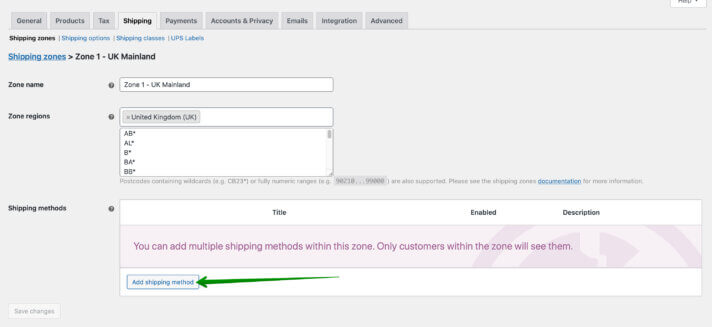
W wyskakującym okienku wybierz UPS Flat Rate z listy rozwijanej i ponownie potwierdź swój wybór przyciskiem Dodaj metodę wysyłki :
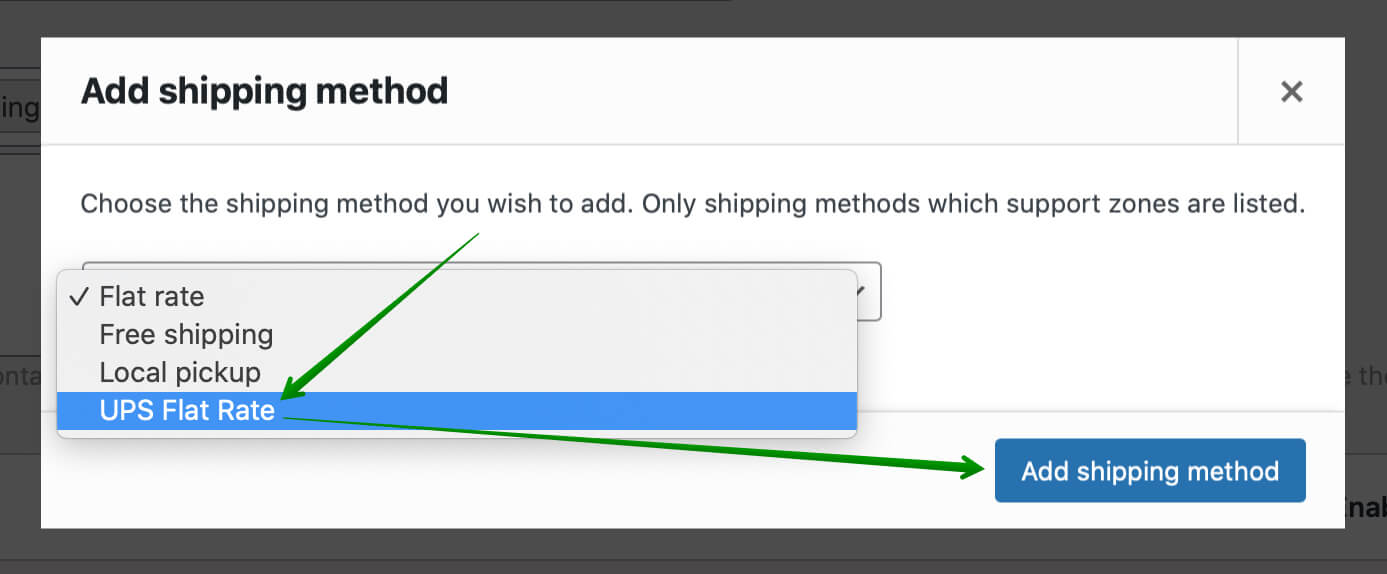
Teraz masz własną metodę wysyłki UPS Flat Rate. Ale to nie koniec. Kliknij go, aby dostosować metodę wysyłki UPS do swoich potrzeb.
Skonfiguruj metodę wysyłki UPS
Mechanika ryczałtowej stawki UPS jest bardzo podobna do domyślnej w WooCommerce. Pozwala również określić stały koszt wysyłki oraz jej status podatkowy. Istnieją również unikalne ustawienia UPS. Możesz wybrać usługę UPS , rodzaj opakowania , a nawet dodać ubezpieczenie . Jeśli codziennie korzystasz z metod wysyłki UPS w swoim sklepie, prawdopodobnie wiesz dokładnie, jak skonfigurować wszystko, aby odpowiadało Twoim preferencjom wysyłkowym UPS.
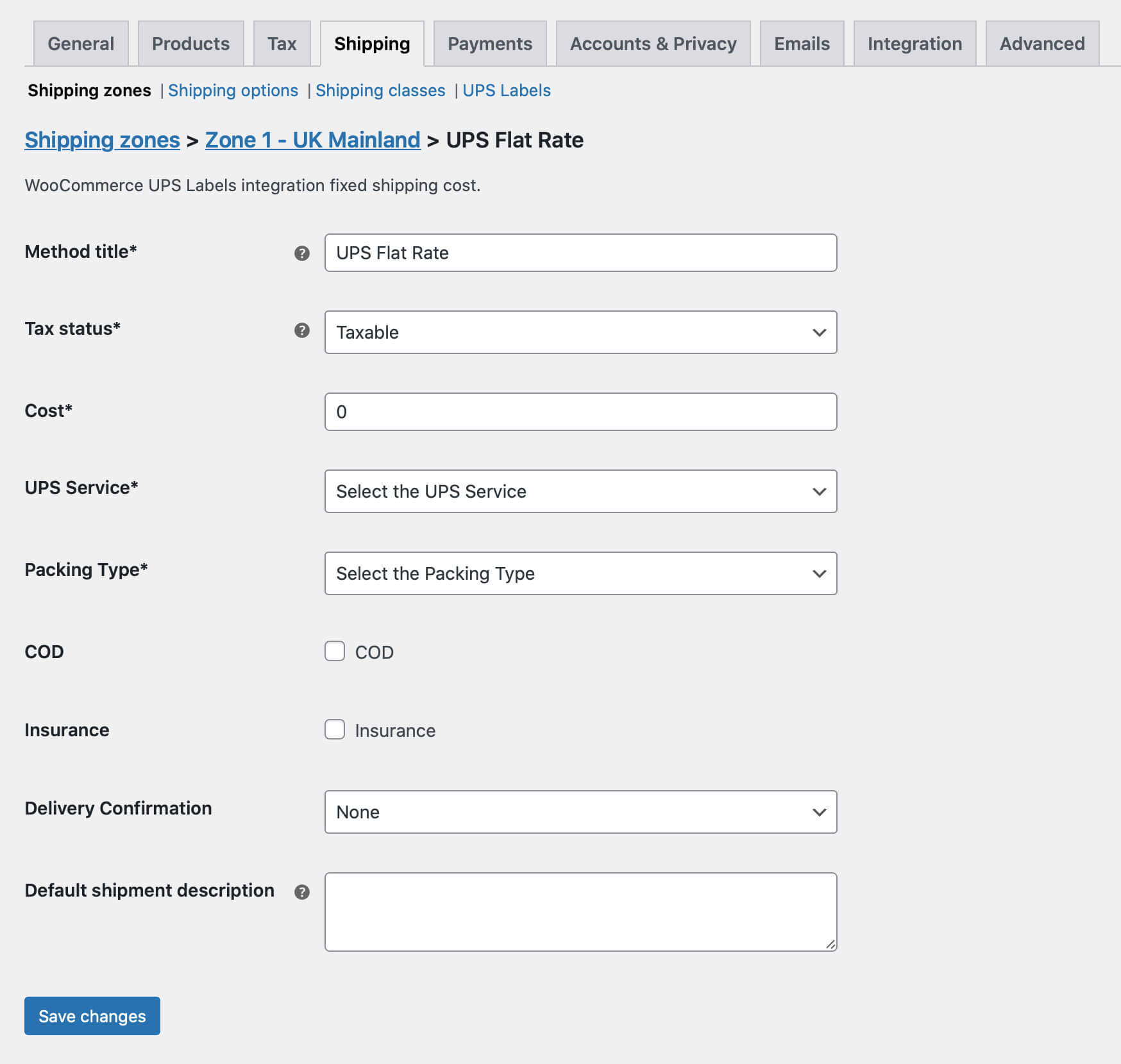
Pamiętaj, aby zapisać zmiany i gotowe. Teraz możesz przejść do tworzenia etykiet wysyłkowych UPS w swoim sklepie WooCommerce.
Twórz i drukuj etykiety wysyłkowe UPS w WooCommerce
Po ustaleniu metody wysyłki musisz poczekać na zamówienie, w którym klient wybiera tę metodę wysyłki. W takim przypadku przejdź do szczegółów zamówienia. W prawej części strony zostanie wyświetlone okno szczegółów wysyłki UPS. Wyglądałoby to tak:
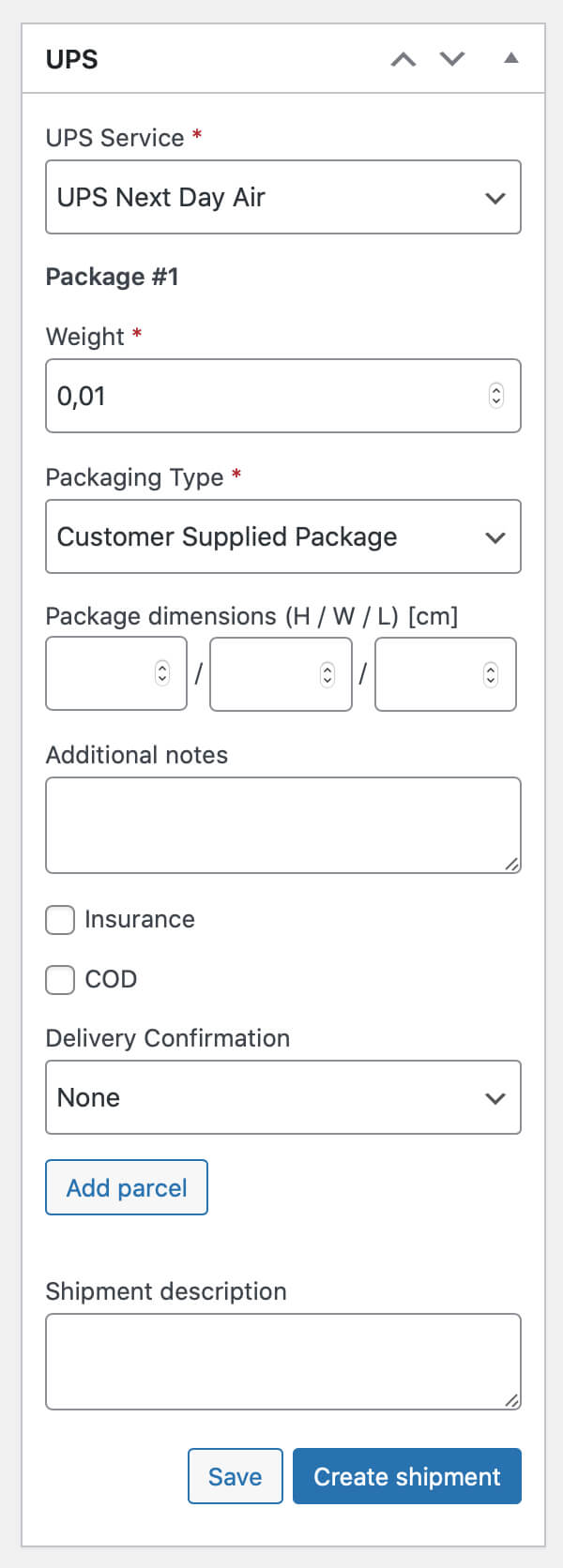
Oczywiście wtyczka wysyłkowa UPS WooCommerce wypełni wszystkie pola danymi, które wybrałeś w swojej metodzie wysyłki. Waga paczki zostanie również automatycznie ustawiona na podstawie całkowitej wagi produktów w Twoim zamówieniu. W takim przypadku sprawdź dane, a jeśli wszystko się zgadza, użyj przycisku Utwórz przesyłkę .
Po użyciu przycisku Utwórz przesyłkę , przesyłka zostanie utworzona. Dane o przesyłce zostaną przesłane do systemów UPS, a przesyłka, którą właśnie wykonałeś, będzie widoczna w zakładce Wysyłka ups.com po zalogowaniu się na swoje konto.
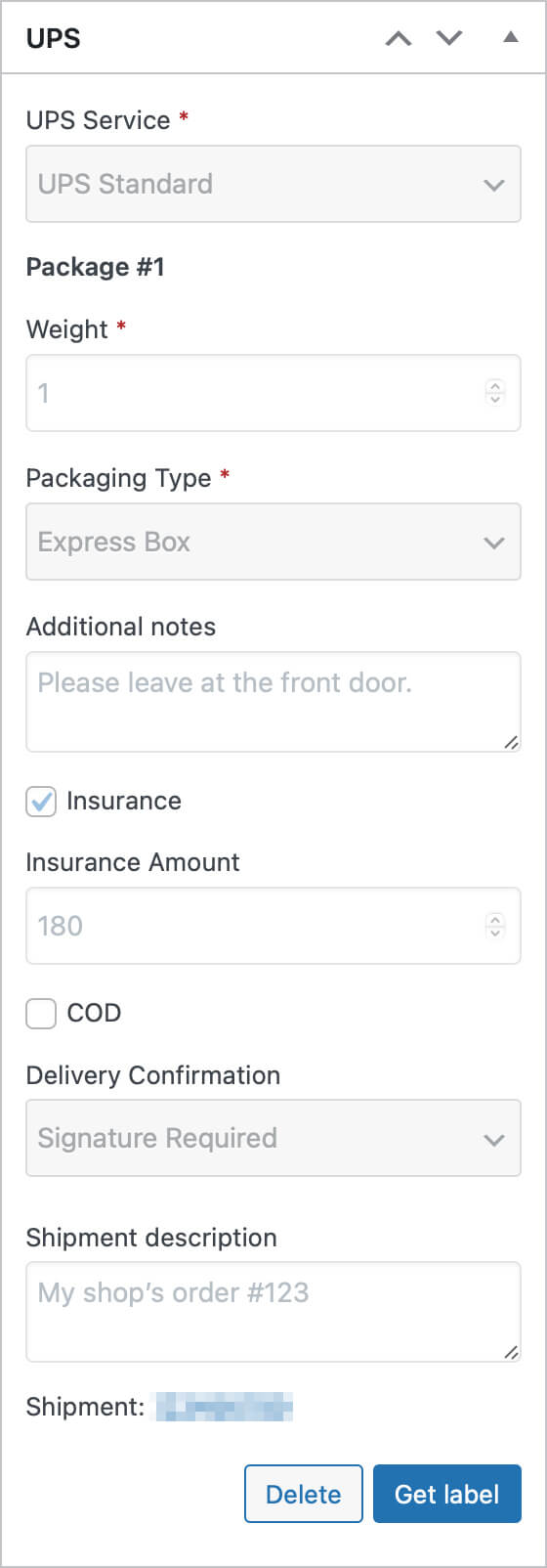
Następnie metabox UPS zostanie wyszarzony, na dole pojawi się link do śledzenia i będzie można pobrać etykietę wysyłkową za pomocą przycisku Pobierz etykietę . Teraz możesz wydrukować etykietę i korzystać z wysyłki UPS bez żadnych kłopotów.
Dodaj przesyłkę UPS do zamówień ze zryczałtowaną metodą wysyłki
Co się stanie, jeśli Twój klient wybrał inne metody wysyłki lub nie skonfigurowałeś stawki ryczałtowej UPS? Na szczęście wtyczka UPS WooCommerce Labels and Tracking umożliwia tworzenie przesyłek UPS dla wszystkich zamówień w Twoim sklepie, bez względu na to, jaką metodę wysyłki wybrano podczas zakupu.
Aby to zrobić, po przejściu na stronę szczegółów zamówienia, dla której chcesz utworzyć przesyłkę UPS, zwróć uwagę na pole Dodaj wysyłkę znajdujące się na prawym pasku bocznym. Z listy rozwijanej Wybierz integrację wybierz opcję UPS i użyj przycisku Dodaj :
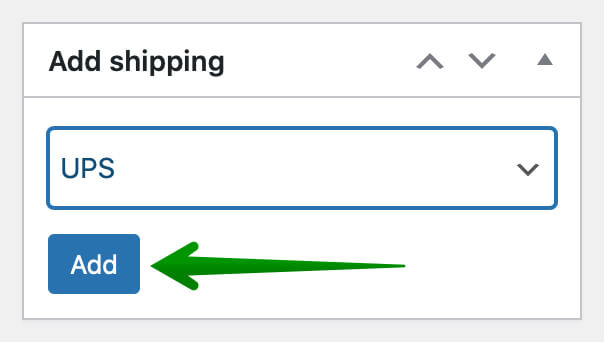
Spowoduje to dodanie do zamówienia metabox wysyłki UPS , podobnie jak w przypadku metody ryczałtowej UPS. W takim przypadku jednak wszystkie dane będą musiały zostać wypełnione ręcznie.
Po wypełnieniu wszystkich niezbędnych pól możesz utworzyć zamówienie i pobrać etykietę tak, jak pokazałem wcześniej.
Jako bonus mogę zasugerować, że nie tylko UPS Flat Rate ułatwia i przyspiesza tworzenie wysyłek UPS w WooCommerce. Jeśli chcesz skorzystać z bardziej zaawansowanej kalkulacji kosztów dostawy, możesz skorzystać z dedykowanych wtyczek:
- Elastyczna wysyłka (wersja bezpłatna i PRO)
- Stawki UPS Live (wersja bezpłatna i PRO)
